Dans notre vie quotidienne, nous avons souvent besoin de transférer des données comme la musique, la vidéo, le film, les photos sur notre ordinateur portable. Nous faisons cela soit pour économiser de l'espace sur l'iPhone, soit pour sauvegarder les précieuses données sur un PC. Parfois, nous voulons également transférer ces données de PC à iPhone afin que nous puissions vérifier ces données partout où nous allons. Nous devons transférer toutes les données de notre ancien iPhone vers notre nouvel iPhone lors du changement d'iPhone. Comment pouvons-nous transférer des données sur iPhone facilement? Nous présentons ici le meilleur logiciel de transfert de données iPhone: iTools.
ThinkSky a été créé en 2011. Il se concentre sur le développement de contenus numériques et d'applications pour les appareils iOS. iTools est le premier produit phare de Thinksky.
iTools est une solution tout-en-un pour les logiciels de gestion iPhone / iPad / iPod. Il peut aider les utilisateurs à transférer des contacts, des applications, des photos, de la musique, des vidéos, des livres, des fichiers et des documents depuis des appareils iOS vers un ordinateur Windows ou Mac en quelques clics seulement et vice versa. Il supporte tous les modèles d'iPhone / ipod / ipad. Jusqu'à présent, iTools a aidé plus de 10 millions d'utilisateurs iOS à gérer leurs appareils iOS. iTools peut rendre votre vie de pomme plus heureuse et plus facile.
Transférez les données de l'iPhone vers le PC ou du PC vers l'iPhone ou de l'iPhone vers l'iPhone de manière sélective ou complète. iTools fournit une solution parfaite pour le transfert de données iPhone pour les utilisateurs iOS. Télécharger iTools (iTools pour windows, iTools pour Mac), faites du transfert de données iPhone une tâche facile!
Comment transférer des données de l'iPhone vers le PC?
Prenez des vidéos par exemple, si vous avez besoin de transférer vos vidéos préférées de l'iPhone vers le PC:
Après avoir connecté avec succès votre iPhone / iPad à iTools sur PC, cliquez sur Vidéo> Films, sélectionnez les films que vous souhaitez transférer de l'iPhone vers le PC.
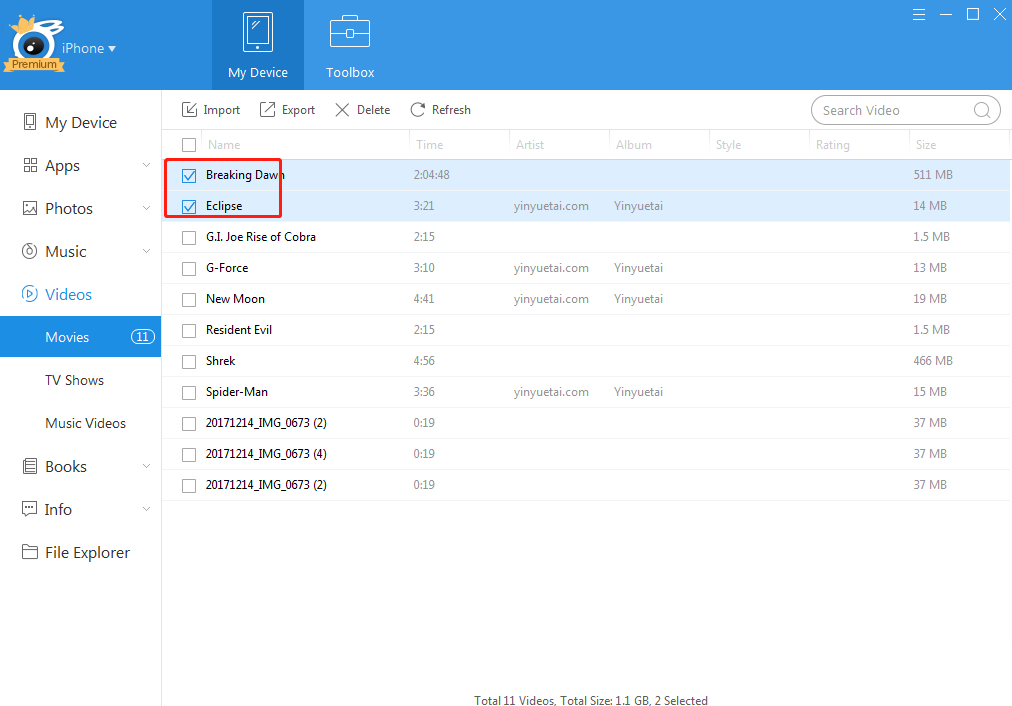
Ensuite, cliquez sur le bouton "Exporter" dans la barre de navigation et sélectionnez l'emplacement sur votre PC où vous voulez stocker vos films.
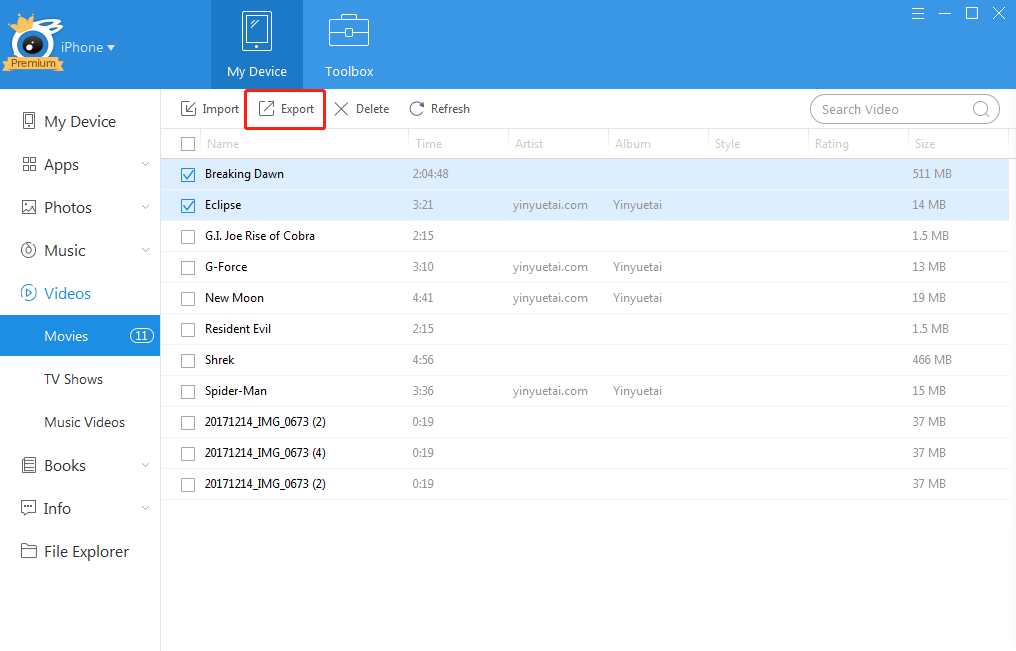
De cette façon, vous avez transféré avec succès les données que vous voulez de l'iPhone vers le PC. Tout le processus est facile et rapide.
Comment transférer des données de PC à iPhone?
De la même manière que pour transférer des données d'un iPhone vers un PC, il suffit de cliquer sur le bouton "Importer" de la barre de navigation au lieu de "Exporter".
Si vous voulez sauvegarder toutes les données d'un iPhone à l'autre, vous pouvez utiliser la fonction "iTunes Backup Manager" de iTools ci-dessous.
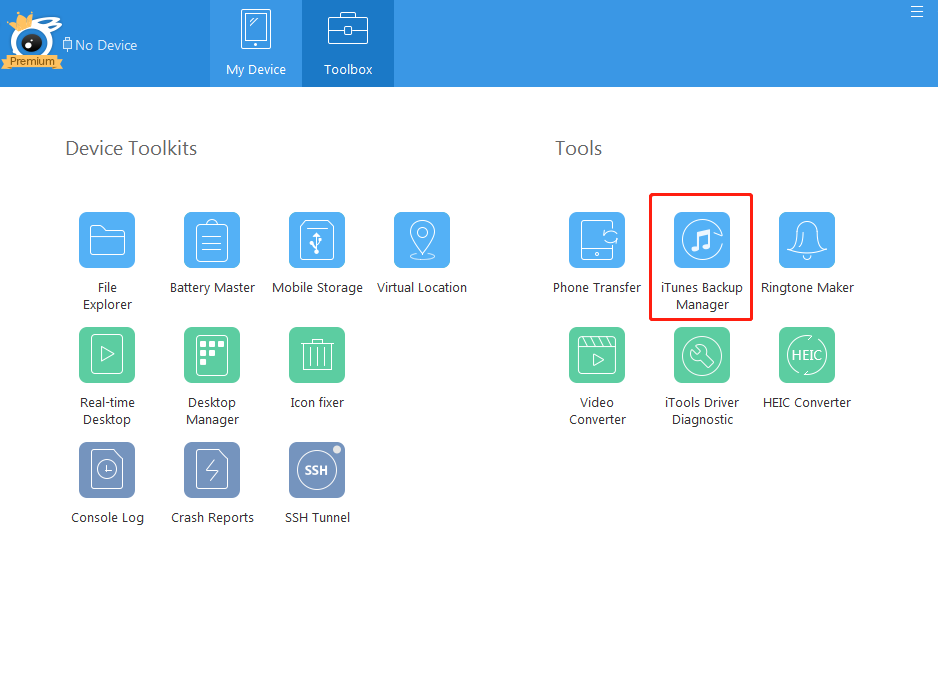
Plus d'informations sur la façon de faire une sauvegarde rapide, s'il vous plaît se réfère à Comment faire pour sauvegarder iPhone to PC gratuitement https://www.thinkskysoft.com/backup-iphone-à-pc/
Comment transférer toutes les données d'un ancien iPhone vers un nouvel iPhone?
Si vous devez effectuer un transfert rapide d'un ancien iPhone vers un nouvel iPhone, vous pouvez utiliser la fonction "Transfert d'iPhone" d'iTools.
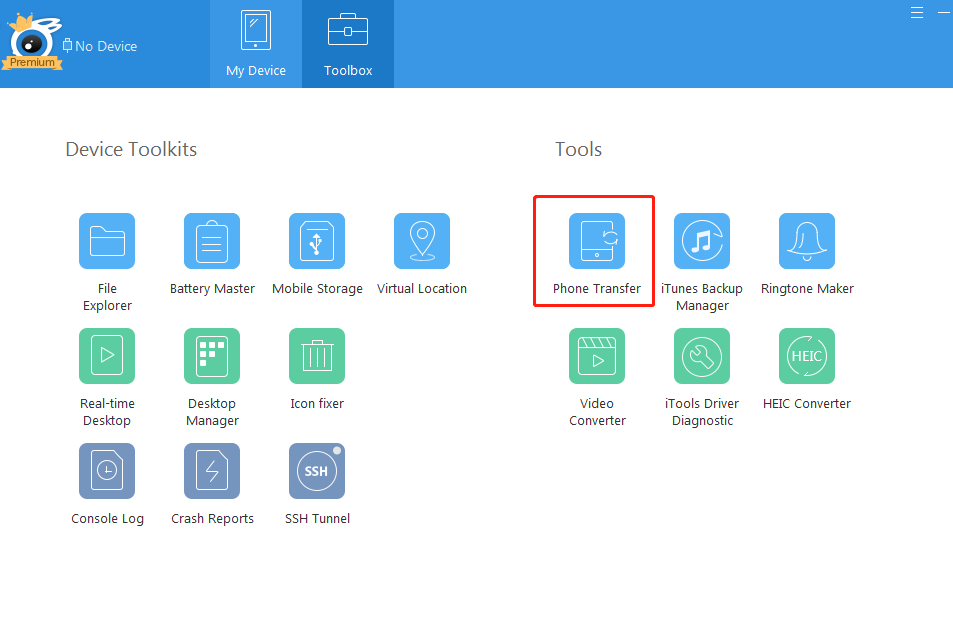
Pour plus d'informations sur la manière de transférer toutes les données de l'ancien iPhone vers le nouvel iPhone, reportez-vous à la section Comment transférer rapidement des données vers le nouvel iPhone https://www.thinkskysoft.com/transfert de données/
D'autres problèmes pour iTools pendant votre opération, s'il vous plaît aller à notre service clientèle pour des solutions.
En savoir plus sur thinkskysoft et iTools, s'il vous plaît cliquez ici.
